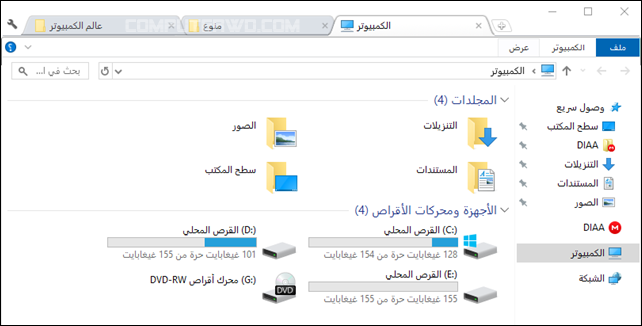على الرغم من التحديثات الكثيرة التي يحظى بها ويندوز 10، إلا أنه لا يُضيف إلا المزيد من المشاكل التي تُربك المُستخدم وتضعه في مأزق تلو الآخر، ولم تعمل الشركة الأمريكية على تغيير جذري وثوري ضمن عناصر هذا النظام، فـ مستكشف الملفات على سبيل المثال، لم يتلقى تلك التحديثات المُلفتة كـ تعدد التبويبات والبحث السريع وغيرها.
لنجلب لكم اليوم برنامج Clover المجاني لجميع أنظمة ويندوز من الإكس بي إلى الويندوز 10 الذي يعمل على إضافة بعض المُميزات إلى مستكشف ملفات ويندوز - Windows Explorer بدون أي مقابل على عكس برنامج ExplorerMax المدفوع، فهيا بنا إذن لنلقي نظرة تفصيلية على هذا البرنامج.
بدايةً، ما هي وظيفة برنامج Clover البسيط؟
يُعتبر البرنامج امتداد لمستكشف ملفات ويندوز - Windows Explorer، لإضافة وظائف جديدة له كعلامات تبويب متعددة ومماثلة مثل تلك التبويبات التي نفتحها ونستخدمها في المتصفح، بعد تنزيل وتثبيت برنامج Clover المجاني ستتمكن من فتح مجلدات متعددة داخل نفس النافذة ويمكنك أيضًا إضافة إشارات مرجعية - bookmarks للمجلدات.
الأمر الجيد جداً والذي يُسهل على المستخدمين تصفح الملفات والمجلدات المُختلفة على نظام التشغيل ويندوز، فمن المؤكد أنك تجد بعض الصعوبة في البحث عن مجلد معين مفتوح ضمن الكثير من المجلدات على شريط المهام، تصور لو كان الأمر نفسه مع المتصفح وكل تبويبة تفتح في نافذة مستقلة كم سيكون الأمر مُجهد وشاق؟
اقرأ أيضاً: برامج مميزة بديلة لويندوز اكسبلورر لتصفح الملفات على جهازك
الآن، مع المزايا البسيطة لبرنامج Clover
على عكس برنامج ExplorerMax كثير المزايا لأنه مدفوع، يمتاز برنامج كلوفر - Clover بعدد قليل نوعاً ما من الإضافات لكنها ممتازة كبرنامج مجاني تماماً، وأتت هذه الخواص كالتالي:
علامات تبويب مريحة: يجمع لك البرنامج جميع النوافذ في نافذة واحدة عبر التبويبات التي يُمكن التحكم بها بسلاسة، فقط تذكر أن Ctrl + T لفتح الصفحة وCtrl + W لإغلاق الصفحة وCtrl + Tab للتبديل بين الصفحات، الأمر الذي يؤدي إلى زيادة في الإنتاجية وكفاءة العمل إلى الضعف بدلاً من البحث الطويل عن النوافذ والمُجلدات.
تكامل مع نظام التشغيل: يُمكن لبرنامج كلوفر هذا أن يتكامل بشكل كلي وسلس مع نظام التشغيل المستخدم لديك ببساطة ودون أي مشكلة تُذكر، حيث يتم دمج البرنامج الجديد في مستكشف الملفات نفسه للحفاظ على عاداتك وعدم الحاجة إلى تعلم كيفية إدارة برنامج جديد بواجهة جديدة ومعقدة.
إشارات مرجعية سريعة: يجلب لك برنامج كلوفر شريط إشارات مرجعية - bookmarks سريع بما يكفي لتتمتع بإنجاز وحفظ ما تريد، كل ما عليك فعله هو الضغط على Ctrl + D لوضع إشارة مرجعية على المسار الحالي أو اسحب المجلد إلى شريط الإشارات، لا حاجة للبحث عن المجلد لأنه يوفر لك الوصول الفوري.
إليك بعض الأسئلة والأجوبة لفهم أعمق
- هل يدعم كلوفر - Clover نظام ويندوز 2000؟ يدعم البرنامج حاليًا ويندوز XP والإصدارات الأحدث وصولاً لويندوز 10 فقط بكافة المعماريات (32 بت / 64 بت) ويدعم اللغات الأكثر شيوعًا مثل الإنجليزية والصينية.
- عند تثبيت كلوفر هل يُطالبني برنامج الحماية بتثبيت مكون إضافي ضار أو ما شابه؟ لا أبداً، البرنامج عبارة عن مكون إضافي لمستكشف ملفات ويندوز، ويتم الدمج والإضافة بكل سلاسة وهدوء دون أي رسائل إنذار.
- هل كلوفر مجاني؟ بالتأكيد نعم مجاني تماماً لجميع المستخدمين وكافة الاستخدامات، لكن إن كان استخدامك للبرنامج تجاري ووجدت أنه مفيد جداً في عملك سيكون من اللطف أنك تتبرع من أجل التطوير وإضافة المزيد.
- هل كلوفر برنامج مفتوح المصدر؟ طلب العديد من المستخدمين أن يكون البرنامج مفتوح المصدر وذلك سيتأخر قليلاً لأن البرنامج لم يؤسس بعد علامة تجارية قوية لمنع النسخ.
- هل يمكن تغيير رمز المستكشف إلى رمزه الأصلي بدلاً من أيقونة كلوفر؟ يُمكن للمُستخدم البحث عن أيقونة أخرى كأيقونة مستكشف الملفات الرسمية أو غيرها على الإنترنت واستبدال الأصلية بها من خلال خيارات تغيير الأيقونة.
إليك المزيد: إلى مايكروسوفت، يجب إضافة هذه الخواص إلى ويندوز 10
أخيراً كيفية تحميل وتثبيت Clover
يُمكنك التوجيه ببساطة نحو الموقع الرسمي للبرنامج والضغط على زر التنزيل ليبدأ على الفور بتنزيله والجدير بالتوضيح أن البرنامج خفيف وصغير الحجم لا يتعدى الـ 12 ميجابايت، بعد تنزيله انقر نقرتين عليه من أجل التثبيت ستجد أمامك واجهة باللغة الصينية لكن لا يهم كل ما عليك الضغط على زر التثبيت ليبدأ البرنامج ويظهر باللغة الإنكليزية فيما بعد.